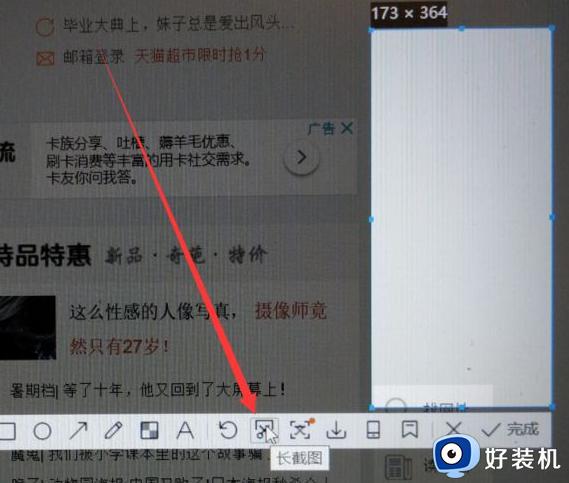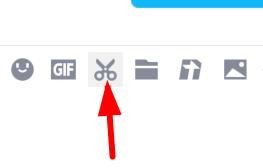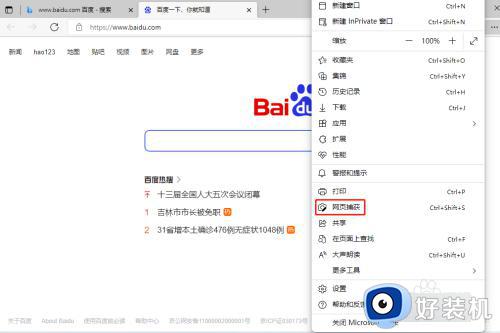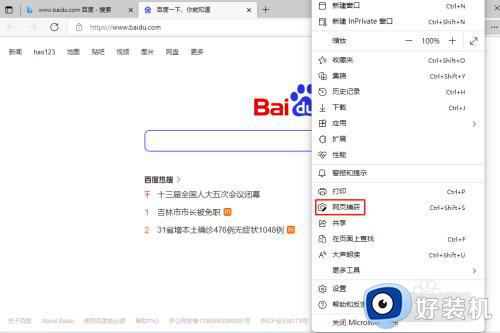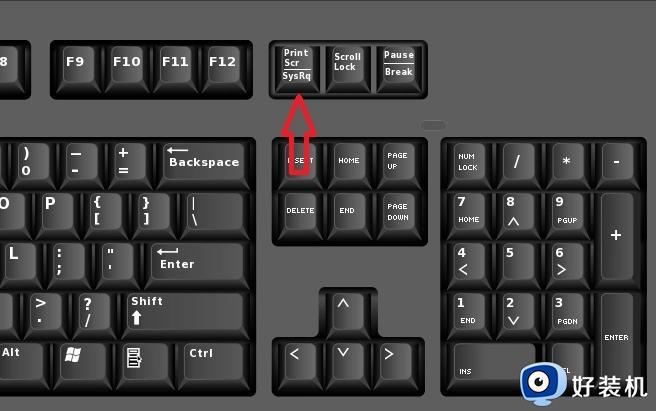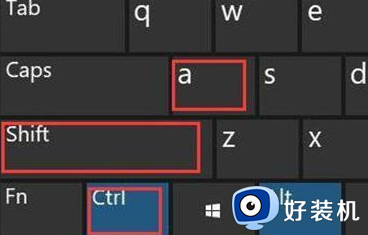win11怎样实现长截屏 win11电脑长截图的操作方法
时间:2023-12-21 11:08:00作者:mei
电脑截图已经是常规操作,截图可以记录下重要的数据,让用户更快地记录和分享屏幕上的内容。截图方式很多种,普通截图只能截取到当前屏幕内容,无法截取到全部内容,那么win11怎样实现长截屏?本文教程和大家分享操作方法。
方法一:
1、需要在Win11这里打开QQ并找到截图按钮。
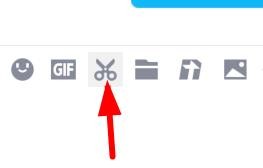
2、即可点击此按钮长截屏。
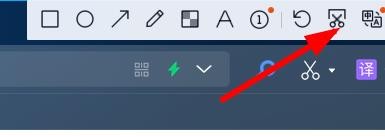
3、此时即可鼠标,然后滑动到想要的位置即可滚动长截屏了。
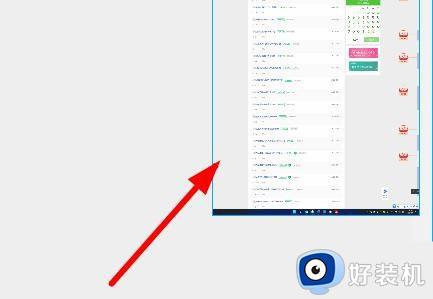
方法二:
1. 首先我们需要在win11中打开edge浏览器。

2. 接着进入需要滚动截图的页面,右击右上角“。..”打开,选择网页捕获。
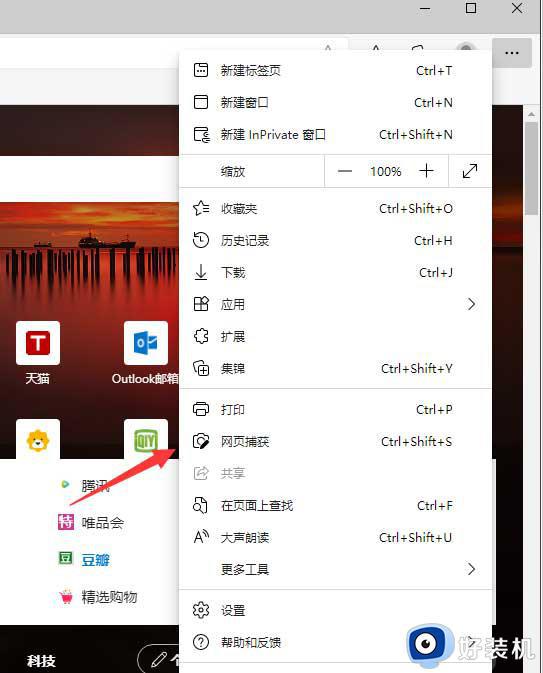
3. 就可以打开截图工具,选择捕获区域。
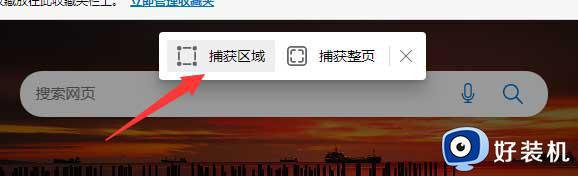
4. 进入截图的过程,就可以框定区域,鼠标按住其中一角开始滚动鼠标往下进行长图截屏了。
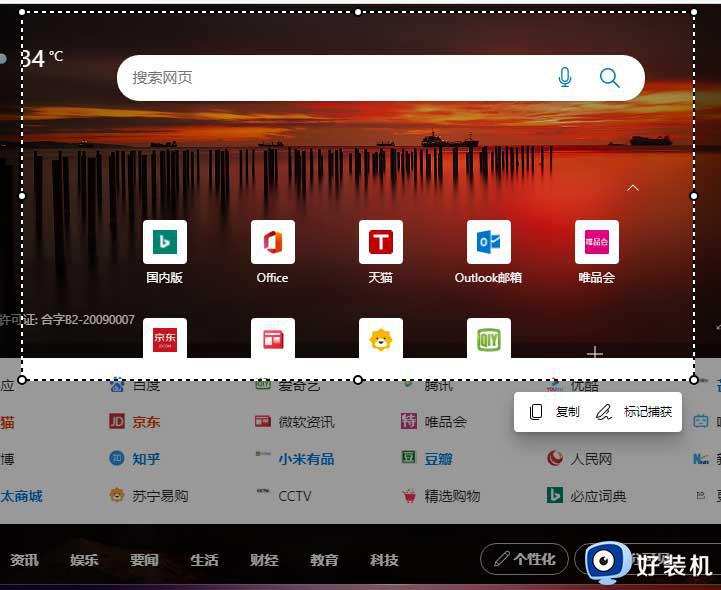
5. 截图之后,点击标记捕获,就可以进行保存等操作了。
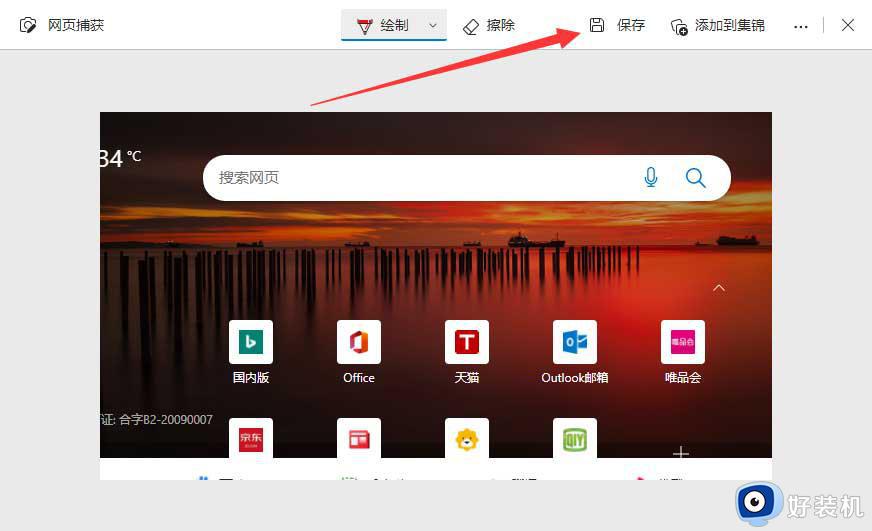
方法三:
可以安装第三方软件进行截图,或者也可以使用qq浏览器的长截图功能。
以上介绍win11电脑长截图的操作方法,用户可以一次性截取屏幕所有内容,无需拼接多张截图,有效节省时间和空间。